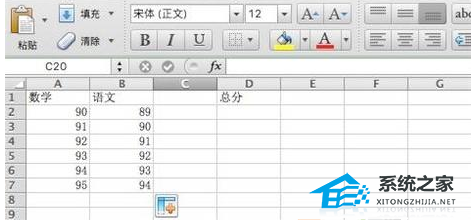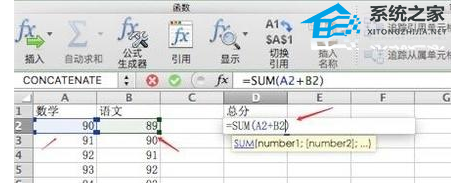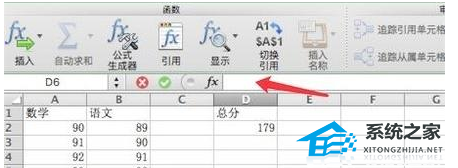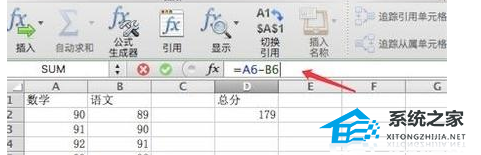如何使用Excel进行加减运算操作?有些用户不知道如何使用Excel中的加减法公式来进行运算操作,首先用户打开Excel中的一个文档,点击公式找到对应的加减法公式,接着选中需要运算的单元格进行操作就好了,以下就是使用Excel进行加减运算方法的详细介绍。【更多精品素材欢迎前往办公之家下载】
使用Excel进行加减运算方法介绍
1、打开Excel,打开一个需要运算的文档。
2、点击选中D2单元格,点击上方有个“公式”,在公示栏的地方点击“自动求和”。
3、点击需要求和的单元格。
4、选择求和单元格后,按回车键,就可以在D2单元格上输入图中的加法公式,也是求和公式,会在单元格上显示得到的求和结果。
5、如果需要运行减法公式,我们可以点击选中D6单元格,在公式栏手写输入公式。
6、在输入公式时,需要先输入=号,后面再加上具体的公式,例如公示栏写“=A6-B6”,这才代表需要求得的是A6减去B6的结果。
7、公式输入完成后,按回车键,就能在单元格得到正确的运算结果。
以上就是系统之家小编为你带来的关于“如何使用Excel进行加减运算操作?使用Excel进行加减运算方法介绍”的全部内容了,希望可以解决你的问题,感谢您的阅读,更多精彩内容请关注系统之家官网。

 时间 2024-11-08 14:00:01
时间 2024-11-08 14:00:01 作者 admin
作者 admin 来源
来源